Grub je pokretački program u većini Linux distribucija koje upravljaju operativnim sustavima instaliranim na računalu. Ako ste instalirali više operativnih sustava, na primjer imate računalo s dvostrukim pokretanjem, na kojem rade Microsoft Windows i Ubuntu, trebali biste vidjeti oba unosa tijekom postupka pokretanja.
Posljednjih dana upotreba M.2 i PCI Express NVMe SSD pogoni povećali su se, pa to malo zakomplicira situaciju kada imate posla s više operativnih sustava na istom računalu, posebno koji uključuju sve različite vrste medija.
Jedan takav problem dogodio se na mom testnom računalu. Na M-u imam instaliran Windows 10 i Ubuntu.2 NVMe SSD-a kako bih mogao iskoristiti brzine brzine prijenosa unutar operativnog sustava. Također imam instaliran uobičajeni SSD koji služi samo za pohranu podataka. Uspješno sam instalirao Windows, Ubuntu i Grub na NVMe pogon.
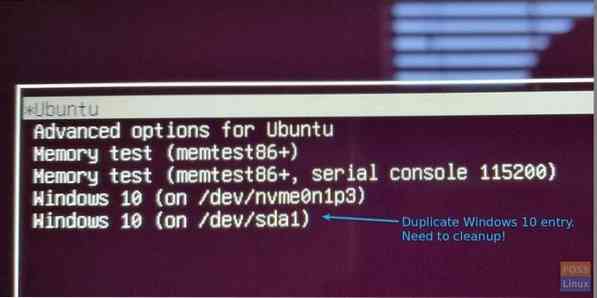
Nakon ažuriranja kernela u Ubuntuu, primijetio sam novi duplicirani unos u Grubu koji ukazuje na Windows na SSD-u. To nije imalo nikakvog smisla. Nemam instaliran Windows na SSD-u! Svejedno, pokušao sam je odabrati i vidjeti što će se dogoditi tijekom pokretanja. Očito je zaslon bio prazan.
Moram se riješiti ovog dvostrukog unosa. Uobičajeni "sudo update-grub" neće riješiti problem. Popravak dizanja to također ne može popraviti. Iz nekog razloga smatra i da je Windows instaliran na pogonu sda1. Evo što sam učinio za čišćenje Gruba.
Uređivanje Gruba za brisanje unosa u Ubuntuu
Korak 1) Pokrenite "Terminal". Možete upotrijebiti tipkovni prečac Ctrl + Alt + T.
Korak 2) Unesite sljedeću naredbu za dodavanje PPA-a za instaliranje "Grub Customizer".
sudo add-apt-repozitorij ppa: danielrichter2007 / grub-customizer
Korak 3) Ažurirajte sustav
sudo apt-get ažuriranje
Korak 4) Instalirajte paket Grub Customizer.
sudo apt-get instalirajte grub-customizer
Korak 5) Pokrenite Grub Customizer s izbornika Apps.
Korak 6) Desnom tipkom miša kliknite opciju koju želite izbrisati i odaberite "Ukloni". U mom slučaju želim izbrisati “Windows 10 (on / dev / sda1)”
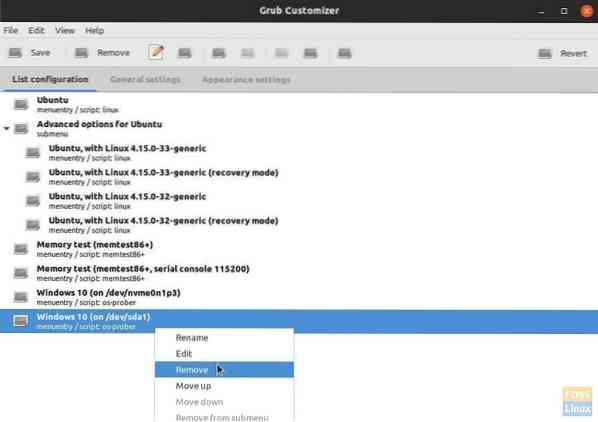
Korak 7) Kliknite "Spremi". Aplikacija ima funkciju vraćanja i briše unose u desno okno. Izmjene možete vratiti u bilo kojem trenutku, čak i nakon ponovnog pokretanja!
Korak 8) Ponovo pokrenite računalo da bi nove postavke stupile na snagu. Moj Grub je očišćen od neurednog duplikata unosa u sustavu Windows. sretan sam!
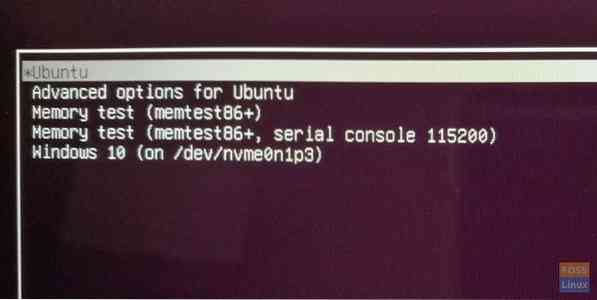
 Phenquestions
Phenquestions



